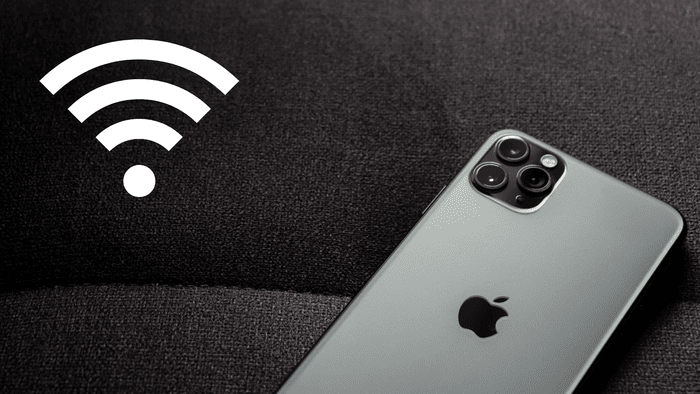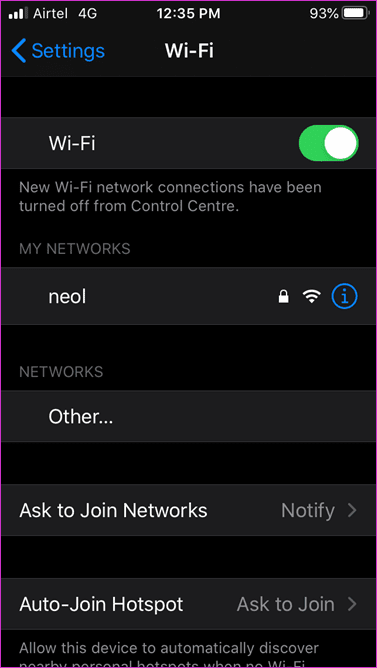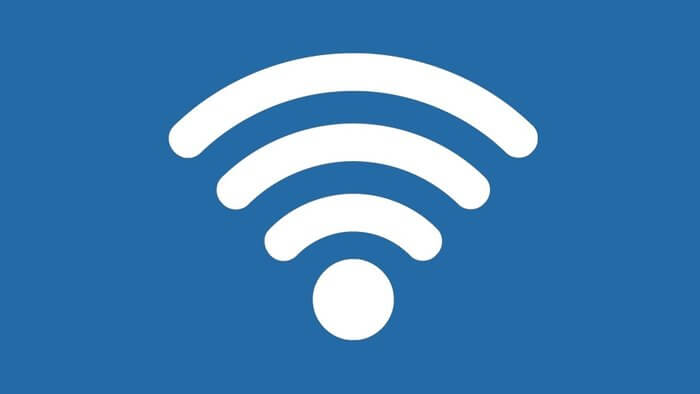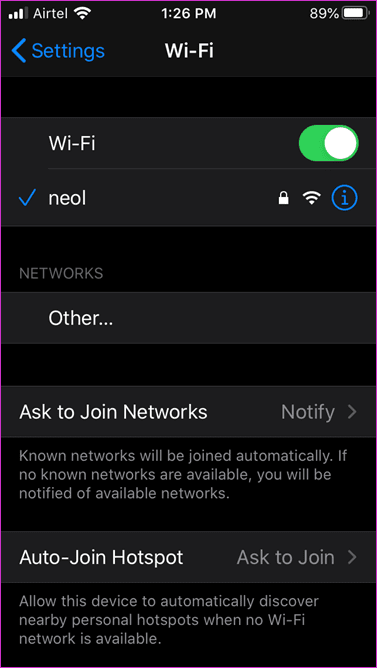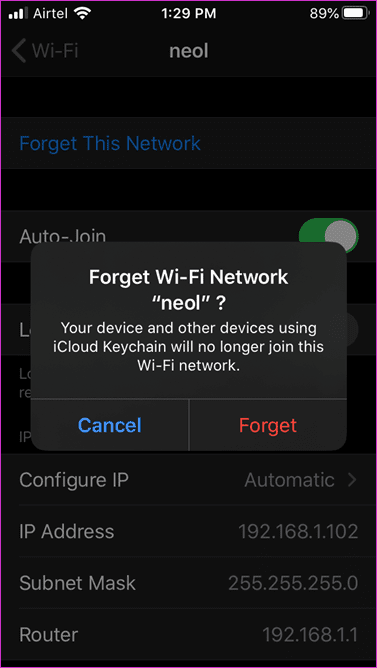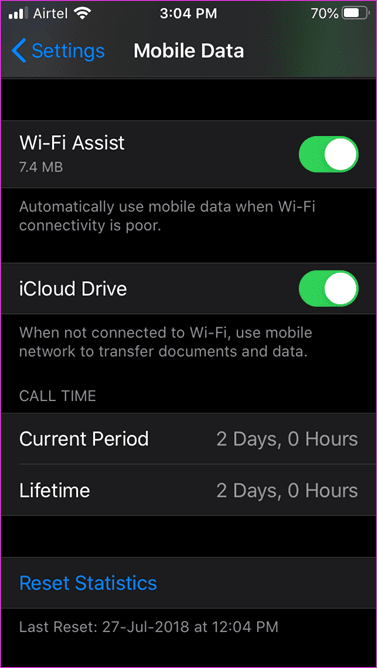İOS Wifi otomatik olarak nasıl kapatılır
Apple eklendi IOS Kontrol Merkezi İOS 7'deki yeni Hızlı Listenin bir parçası olarak Apple iPhone veya iPad'de herhangi bir ekrandan hızlıca kaydırabilir ve çeşitli servisleri değiştirebilir / duraklatabilirsiniz. Bu hizmetlerden biri Wi-Fi. Kontrol merkezi iPhone'unuzdaki Wi-Fi ve diğer bağlantı seçeneklerini hızlı ve kolay bir şekilde yönetirken, çoğu insan nasıl çalıştığını tam olarak bilmiyor. Bu, kullanıcıların iOS'ta Wi-Fi'nin otomatik olarak nasıl açılabileceğini merak etmelerinin bir nedenidir.
Bilinen bir ağdan uzaktayken hücresel veri kullanmak veya pil şarjından tasarruf etmek için Kablosuz özelliğini kapatmış olabilirsiniz. Wi-Fi geçişinin gerçekten kapanmadığını fark etmek, pilin yavaş yavaş nasıl boşalacağı ve Wi-Fi'nin otomatik olarak nasıl açılacağı konusunda kafa karıştırıcı olabilir.
Daha ayrıntılı olarak anlayalım.
Kontrol merkezi nasıl çalışır?
Kontrol merkezi, Wi-Fi, bluetooth, flaş aydınlatması gibi çeşitli hizmetleri ekranın herhangi bir yerinden açıp kapatabileceğiniz kolay erişilebilir bir menü olarak tasarlanmıştır. Wi-Fi'nin kontrol merkezinden kapatılması, akıllı telefonunuzun yaklaşık bir gün boyunca yalnızca bağlı Wi-Fi ağından / yönlendiricisinden bağlantısını kesecektir. Wi-Fi'nin kendisini kapatmaz ve 24 saat sonra iPhone veya iPad otomatik olarak Wi-Fi'ye bağlanır.
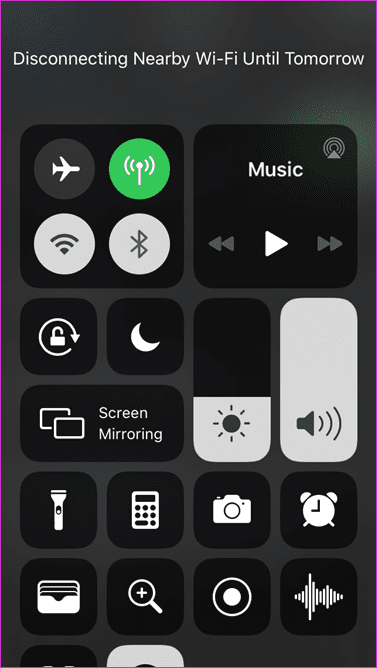
iPhone'unuzun Wi-Fi yönlendiriciniz veya erişim noktanızla bağlantısı geçici olarak kesilecek ve bunun yerine mobil verilerinizi kullanacak. Wi-Fi hala açık. Ayarlar'dan kontrol edebilirsiniz. Kontrol etmek için Wi-Fi'yi kapatın ve Ayarlar > Wi-Fi'yi açın.
Kontrol merkezini kapatmak için kullanırken "Yarına Kadar Wi-Fi Bağlantısını Kes" mesajını görmelisiniz. Bu yüzden iPhone'unuz kapalı olmasına rağmen kaydedilmiş Wi-Fi ağınıza yeniden bağlanıyor veya bağlantıyı kestiğinizi söylemeliyim.
Kısacası, Wi-Fi'yi Kontrol Merkezi'nden kapatmak, yalnızca geçici olarak veya 24 saat boyunca bağlantısını kesecektir. Tamamen kapatmak istiyorsanız, tamamen kapatmak için Ayarlar > Wi-Fi'ye gidin. Aksi takdirde, mobil veri bağlantınız kesintili ise iPhone'unuz Wi-Fi'ye dönebilir.
Kablosuz Kontrol Merkezi'ni neden tamamen kapatmıyorsunuz?
Çok fazla düşünce bu mantığın ötesine geçti gibi görünüyor. Wi-Fi, internet erişimi ve asılsız web sörfünden daha fazla etkinlik için kullanılır. AirDrop, AirPlay, Apple Watch, Mobile Hotspot ve diğer ilgili hizmetler gibi seçenekleri kullanmak için Wi-Fi ve Bluetooth gerekir. Kablosuz bağlantı kapatıldığında bu hizmetlerden biri devre dışı bırakılır. Bu nedenle seçeneği Kontrol Merkezi'nden Wi-Fi bağlantısını geçici olarak kesmek için değiştirmek oldukça mantıklı değil.
Kablosuz bağlantıyı düzgün şekilde kapatın
Wi-Fi'yi tamamen kapatmak istiyorsanız Ayarları kullanın. Bu, iOS'un Wi-Fi'yi daha sonra otomatik olarak açmasını durduracaktır. Ayarlar > Wi-Fi'ye gidin ve seçeneği açın. Yukarıdaki noktada tartışıldığı gibi, Wi-Fi'ye bağlı diğer özellikler de çalışmayı durduracaktır.
Not: iPhone'unuzu yeniden başlatırsanız, Wi-Fi ve kaydedilen Wi-Fi ağına bağlantı otomatik olacaktır. Bu, Wi-Fi'yi kapatmak için hangi yöntemi kullandığınızdan bağımsızdır.
Otomatik Bağlantı devre dışı bile
Wi-Fi bağlantısını kesmek için kontrol merkezini kullanırken, aşağıdakilere kadar ağa otomatik olarak tekrar katılmayacaktır:
- Sabahın beşi yaşadığın yer (yerel saat)
- İPhone'u yeniden başlatabilirsiniz
- Yeni bir yere taşınıyorsunuz
- Ayarlar'dan Wi-Fi'ye bağlanabilirsiniz
- Wi-Fi'yi kontrol merkezinden açabilirsiniz
Artık iPhone'unuzun neden gece kapalıyken bile sabahları Wi-Fi'ye otomatik olarak bağlandığını biliyorsunuz. Değiştirmelisiniz, bağlantısını kesmemelisiniz.
Uçak modunda Wi-Fi'ye ne olur
Kablosuz özelliğini kapatmak için Uçak modunu kullanmanızı önermiyorum. Bu, mobil ağ hizmetleri, GPS, Bluetooth ve mobil veri gibi diğer tüm ağ bağlantısı seçeneklerini de kapatacaktır.
WI-FI ağını unutun
Wi-Fi ağınızı çalışır durumda tutmanın bir yolu, iPhone'unuzun "Unut" seçeneğini kullanarak otomatik olarak Wi-Fi ağına yeniden bağlanmadığından emin olmaktır.
Adım 1: Ayarlar > Wi-Fi'yi açın ve şu anda bağlı olduğunuz Wi-Fi ağının adını seçin. Örneğin, ev veya ofis yönlendiriciniz olabilir.
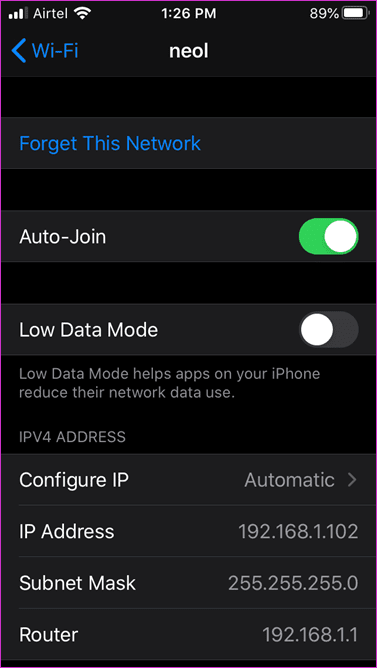
Adım 2: Bu ağı unutma seçeneğine tıklayın ve sorulduğunda onaylayın.
Ağa katılmak için tekrar bir Wi-Fi şifresi girmeniz gerekeceğini unutmayın. Aldığınızdan emin olun. Daha da iyisi, otomatik birleştirmeyi devre dışı bırakın ve aynı listede düşük veri yerleştirme seçeneklerini etkinleştirin. Bu şekilde, ağı unutmanız ve ardından şifreyi tekrar girmeniz gerekmez. Wi-Fi'yi kontrol merkezinden devre dışı bırakmanız ve otomatik katılmayı kapatmanız yeterlidir. İPhone seçilen Wi-Fi ağına otomatik olarak tekrar bağlanmaz. Otomatik birleştirmeyi yeniden etkinleştirerek manuel olarak bağlandığında, düşük veri tüketir.
WI-FI asistanını kullanın
Wi-Fi yardımcısı, Wi-Fi yavaş çalışıyorsa veya hiç çalışmıyorsa telefonu hücresel verileri kullanmaya zorlar. Birçok kullanıcı bunun yerine Wi-Fi'yi kontrol merkezinden kapatır ve ardından Wi-Fi'nin nasıl otomatik olarak yeniden bağlanacağını sorgular.
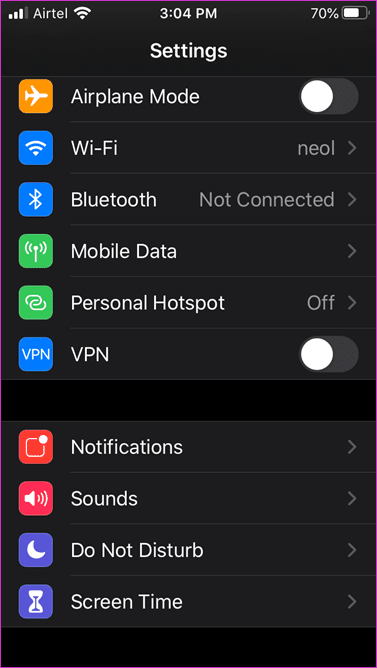
Wi-Fi Yardımı seçeneğini bulmak için Ayarlar altındaki Mobil Veri'ye gidin ve ekranın altına gidin. Wi-Fi garip olsa bile kesintisiz internetin keyfini çıkarmanızı sağlar. Control ve Chaos Center'ı tekrar tekrar Wi-Fi ayarlarıyla çalıştırmaya gerek yok.
Dünyayı bağlayın
Kontrol Merkezi, kullanılan en yaygın temel özelliklere bir pencere görevi görür. İPhone'daki herhangi bir ekrandan hizmetleri başlatmak veya durdurmak uygundur. Wi-Fi seçeneği bunlardan biri. Günümüzde Wi-Fi'nin ne kadar yaygın kullanıldığını göz önünde bulundurarak, onu açmak, Wi-Fi'nizi devre dışı bırakmak yerine yalnızca geçici olarak keser. Artık iOS'un neden tekrar tekrar Kablosuz ağa bağlanmaya devam ettiğini biliyorsunuz.